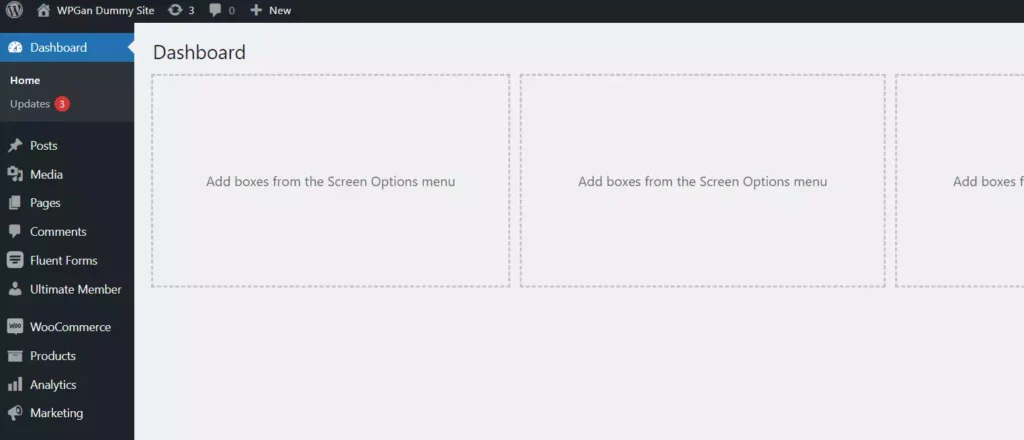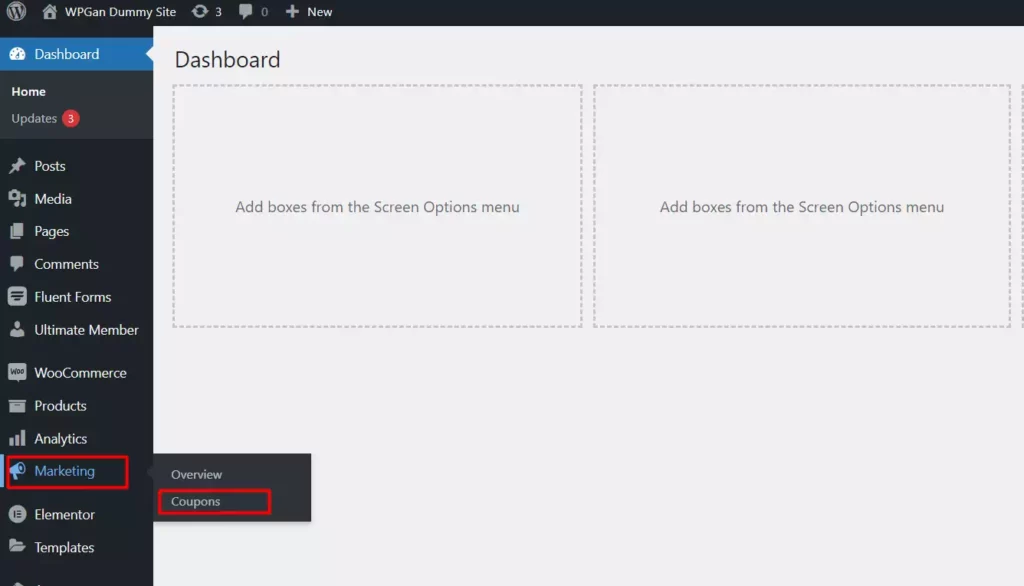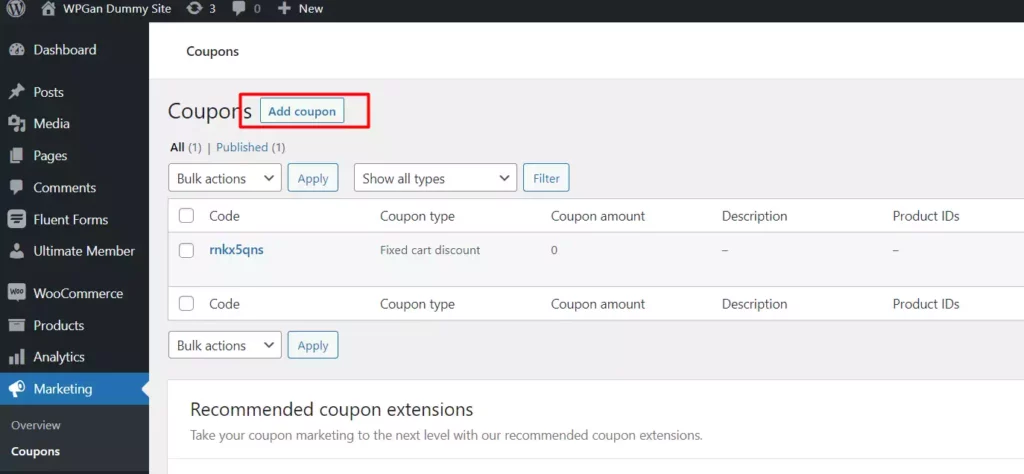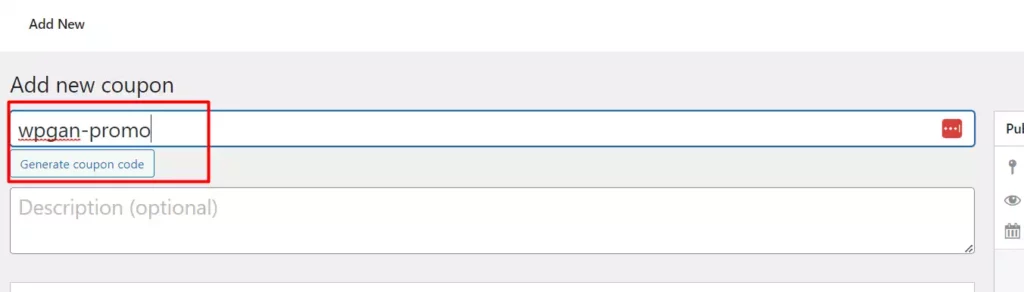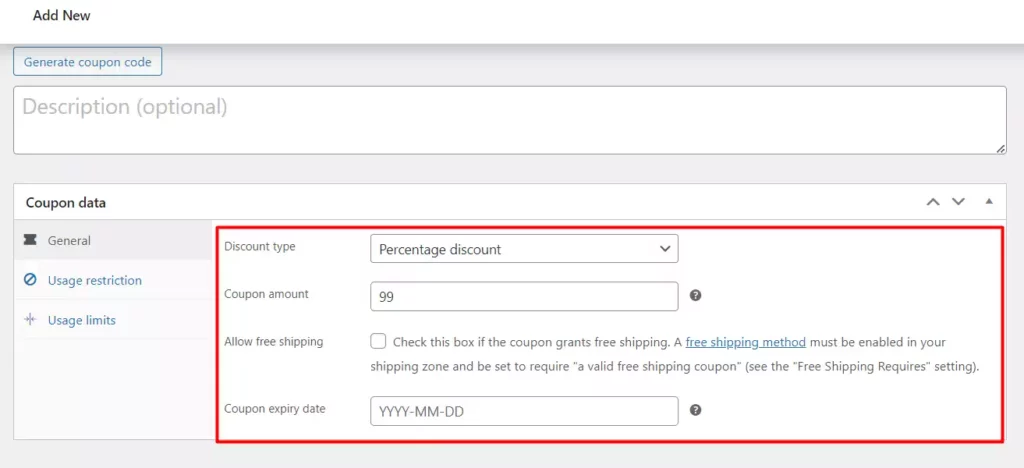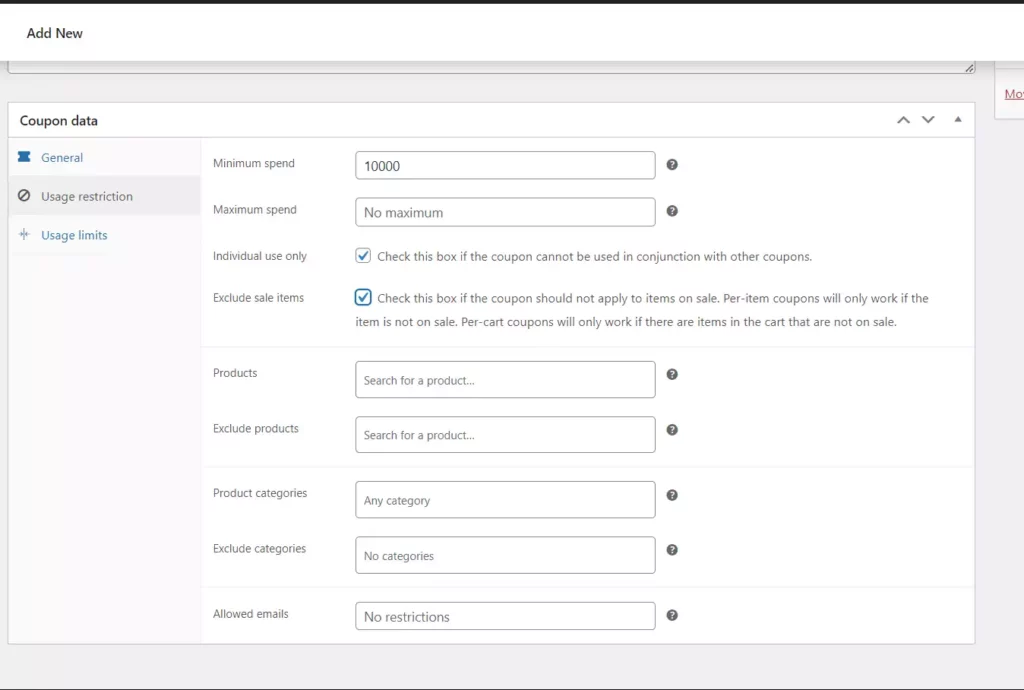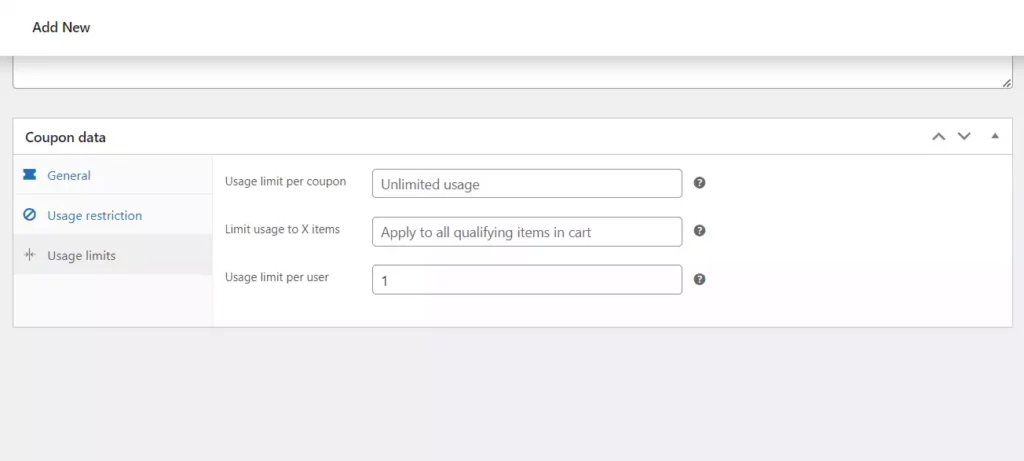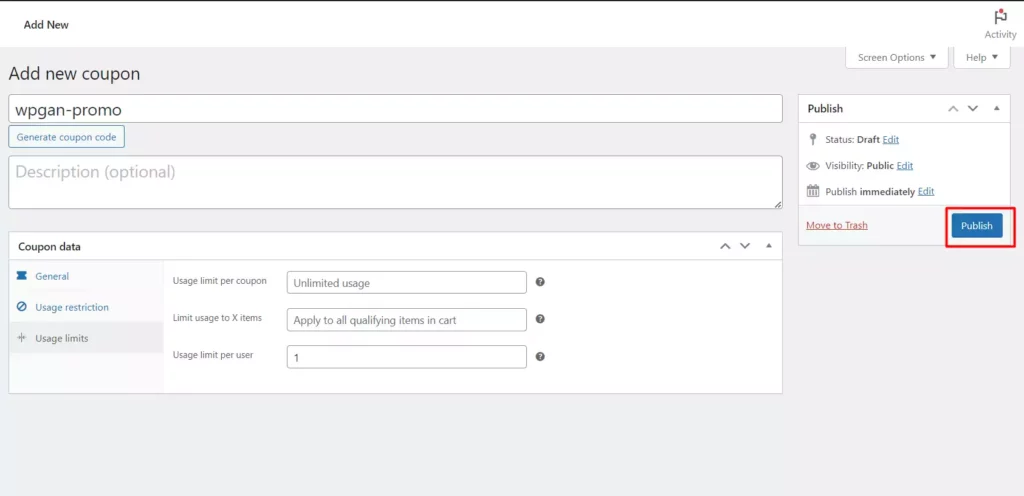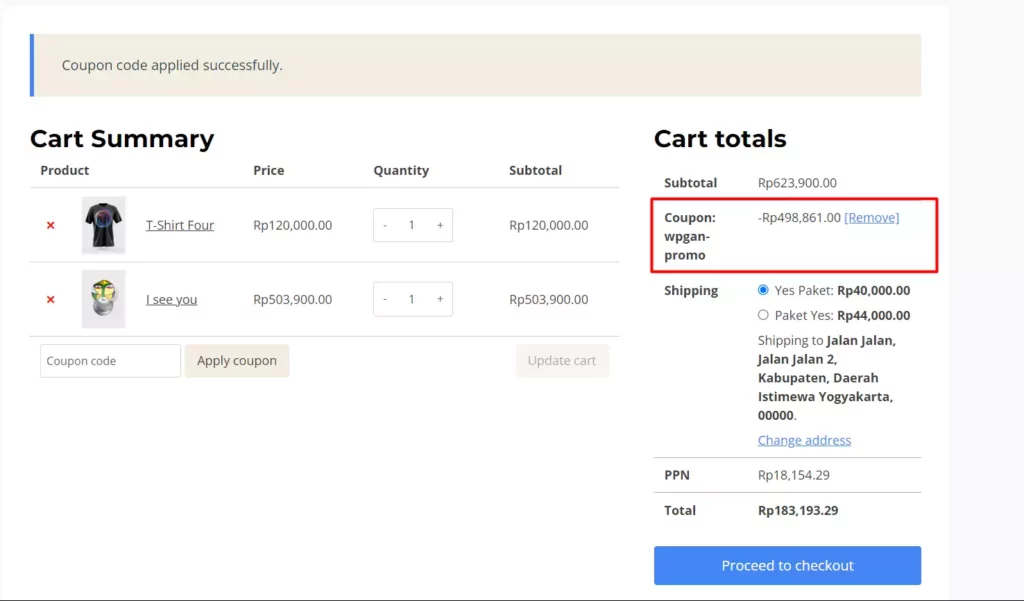9 Feb, 2024
4 menit
Memikat pelanggan dengan penawaran khusus merupakan salah satu cara yang sangat efektif untuk meningkatkan pemasaran di dunia e-commerce, salah satunya menggunakan kupon promo untuk pembelian, terlebih jika kita menggunakan Woocommerce, maka kita bisa memanfaatkan fitur kupon untuk membuat penawaran menarik pada website kita.
Jika kalian menggunakan Woocommerce dan ingin membuat kupon WooCommerce, maka kalian bisa mengikuti tutorial singkat dan mudah ini untuk mulai menambahkan kupon promo dan meningkatkan pemasaran produk kalian secara online.
Cara Membuat Kupon Woocommerce
Sebelum membuat kupon, tentunya kita perlu memikirkan bagaimana kupon kita nantinya bisa digunakan, apakah bisa digunakan pada semua produk, produk tertentu saja, minimal belanja, kupon gratis ongkir, atau kupon lainnya.
Cara ini akan kita bahas mengenai cara umum ya, jadi belum membahas hal yang spesifik. Untuk cara penggunaan yang lebih spesifik, mungkin akan kita bahas di artikel selanjutnya.
Langkah 1: Login Dashboard WordPress
Untuk membuat kupon, tentu saja kita perlu login ke halaman dashboard WordPress dulu dan disarankan login sebagai admin.
Meskipun sebenarnya bisa login dengan role lain, pastikan role dari user yang digunakan login sudah memiliki hak untuk mengelola kupon Woocommerce, misalnya user dengan role Store Manager.
Langkah 2: Buka Halaman Kupon Woocommerce
Halaman kupon Woocommerce bisa kita buka dari menu Marketing → Coupons yang ada di dashboard WordPress.
Apabila tidak dapat menemukan menu ini, maka kemungkinan besar kita login menggunakan user selain admin dan belum memiliki hak akses untuk mengelola kupon.
Setelah berada di halaman Coupons, klik tombol Add Coupon untuk mulai menambahkan kupon pertama kita
Langkah 3: Isi Detail Kupon
Disini kita bisa mengisikan detail kupon seperti kode yang perlu digunakan, jenis kupon, minimal pembelian, maksimal pembelian, dan sebagainya.
Apabila ingin menggunakan kode kupon random, maka kita bisa klik tombol Generate coupon code, atau kita bisa langsung mengisikan kode kupon yang akan kita gunakan, misalnya disini kita akan menggunakan kode kupon wpgan-promo
Selanjutnya, kita bisa juga mengisikan deskripsi kupon tersebut untuk memudahkan kita dalam mengetahui kegunaan kupon tersebut apabila ingin melakukan editing atau update kupon nantinya.
Lanjut ke data kupon, disini kita bisa menyesuaikan beberapa data pada kupon kita, kurang lebih seperti ini
– General
Dari opsi general ini, kita bisa menentukan kegunaaan kupon kita ini untuk apa melalui opsi Discount type. Misalnya kita ingin membuat kupon dengan diskon 99%, maka kita bisa memilih opsi Percentage Discount dan memasukkan value diskon pada kolom dibawahnya.
Namun jika kita ingin membuat kupon gratis ongkir, maka kita bisa langsung klik opsi Allow free shipping supaya pengiriman otomatis menjadi gratis jika menggunakan kupon ini. Jika mengaktifkan fitur gratis ongkir, pastikan sudah ada metode pengiriman gratis ongkir yang kita aktifkan di halaman pengaturan pengiriman Woocommerce, ya!
Terakhir dari panel General ini kita bisa menentukan masa berlaku kode kupon valid sampai tanggal berapa. Tapi jika ingin membuat kode kupon yang tidak expired, maka kita tidak perlu mengisikan tanggal expirednya, atau bisa menggunakan value tahun dalam jangka lama, misalnya tahun 9999.
– Usage Restriction
Ingin membatasi penggunaan kode kupon yang sudah kita buat, maka kita bisa menetukannya dari panel Usage Restriction. Disini kita bisa menentukan berbagai batasan penggunaan seperti minimal pembelian, maksimal pembelian, hanya bisa digunakan pada produk tertentu, hanya bisa digunakan pada produk dengan kategori tertentu, atau bahkan membuat kupon khusus email tertentu saja.
– Usage Limit
Berbeda dengan restriction, usage limit ini dapat digunakan untuk menentukan berapa kali kode kupon bisa digunakan, atau mungkin lebih familiar jika disebut dengan kuota penggunakan kupon.
Jika kita ingin membuat kode kupon ini hanya bisa digunakan sekali per pengguna, maka kita bisa mengisikan 1 di kolom Usage limit per user.
Langkah 4: Simpan dan Coba Kupon
Semua detail sudah dirasa lengkap? maka kita bisa menyimpan atau mengaktifkan kupon yang sudah kita buat dengan klik tombol Publish yang ada di halaman pembuatan kupon.
Sebelum diberitahukan ke pengunjung atau pembeli produk kita, pastikan bahwa kode kupon yang telah kita coba sudah benar-benar dapat digunakan. Caranya kita bisa mencoba melakukan checkout produk kita sesuai Restriction yang sudah kita tetapkan, kemudian mencoba menambahkan kode kupon.
Jika berhasil, maka kurang lebih akan menjadi seperti ini setelah menambahkan kupon.
Selamat! Sekarang kita sudah bisa membuat kupon Woocommerce pertama baik dengan atau tanpa batasan penggunaan. Apabila menggunakan batasan penggunaan atau mmebuat kupon gratis ongkos kirim, pastikan kita sudah menyesuaikan konfigurasi produk kita sebelum membuat kupon Woocommerce, sehingga kode kupon dapat digunakan tanpa kendala.
Terima kasih telah berkunjung ke WPGan.com dan membaca Cara Membuat Kupon Woocommerce. Dapatkan saldo $100 di Vultr gratis untuk uji coba VPS dari [Halaman Ini]